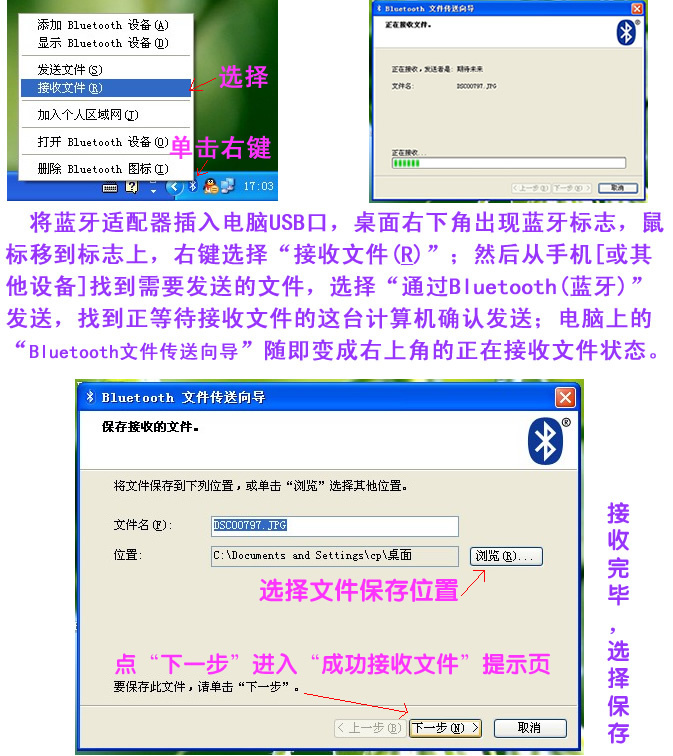千月蓝牙驱动怎么用?千月驱动程序安装教程及使用方法
- 时间:2015年04月02日 11:45:48 来源:魔法猪系统重装大师官网 人气:10903
BlueSoleil蓝牙驱动是IVT公司最新推出的一款中文免费版蓝牙驱动产品,而且官方给起了个很中文的中文名字“千月”
在本文中我们将会看到的是千月驱动程序安装教程及使用方法!
1安装驱动程序与听音乐的使用方法:
第一步:解压所收到的驱动程序文件

成如下所示:
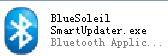 双击该图标开始安装,按照提示安装完后,
双击该图标开始安装,按照提示安装完后,
在桌面显示: ;双击打开呈下面图示:
;双击打开呈下面图示:

第二步:此时打开蓝牙耳机“常按开机键,指示灯“闪”时不要松手,等指示灯“常亮”时才松手”,在蓝牙蓝色指示灯常亮时,鼠标双击 搜索到如下图标:
搜索到如下图标:

第三步:双击这个图标 ,如下图(输入蓝牙口令0000),点确定;
,如下图(输入蓝牙口令0000),点确定;

呈如下状态:

第四步:右键点击该图标 ,选第二项“连接 蓝牙高质量音频”呈如下状态:
,选第二项“连接 蓝牙高质量音频”呈如下状态:
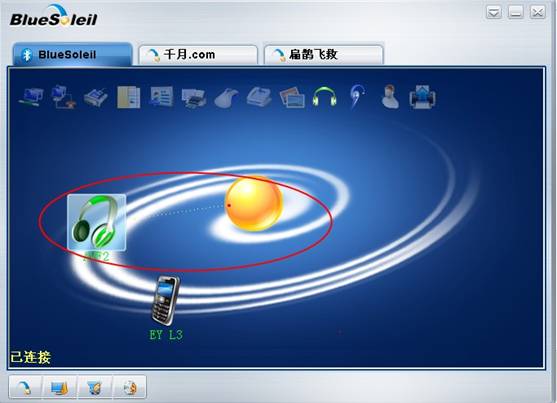
这样就已经连接成功了,此时打开电脑的音频或者视频播放器就可以听歌了、看电影了(如果原来就打开了播放器,请在连通之后,关闭一次再打开就可以了)。
2. QQ聊天的设置:
打开QQ界面,任意点选一个QQ好友,进入对话框,点选上面的“语音”菜单,下拉后点选“设置”,将会出现一个“语音视频调节向导”,如图进行点选操作:
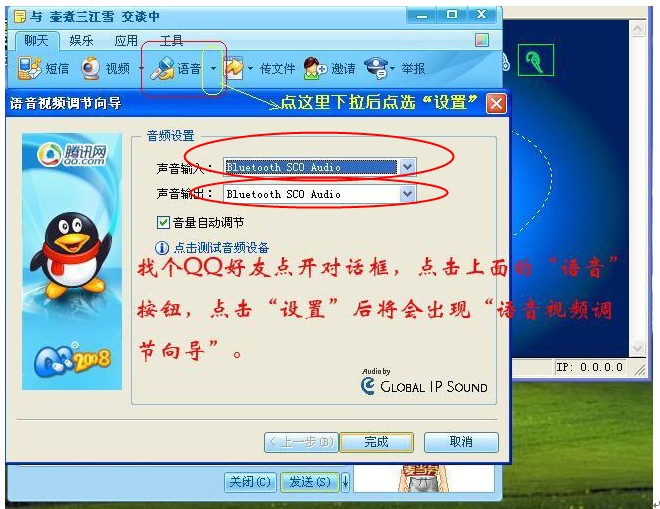
“点击测试音频设备”,你将会听到蓝牙耳机里出来你自己说话的声音!此时就表明蓝牙耳机与电脑连接成功了。
(注:单声道蓝牙耳机就用此耳机服务功能听电脑里的音乐。如果是立体声蓝牙耳机,可以在BlueSoleil软件界面里选择“AV服务”(或者叫高级音频服务)功能来收听电脑里的音乐音质更好!)
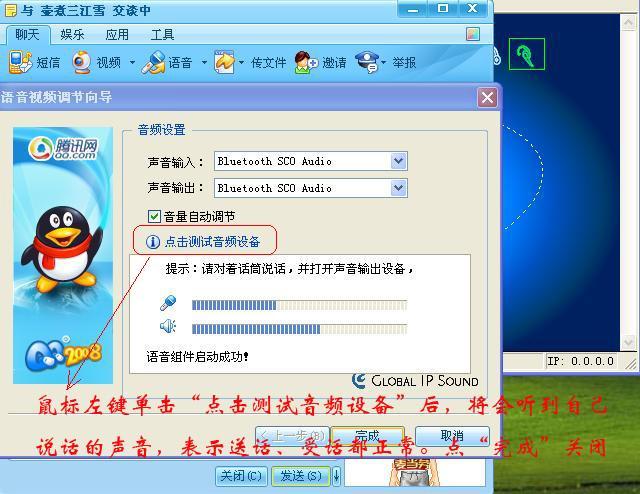
3.传输文件:
蓝牙文件传输截图[免驱动,即插即用,使用方便]: